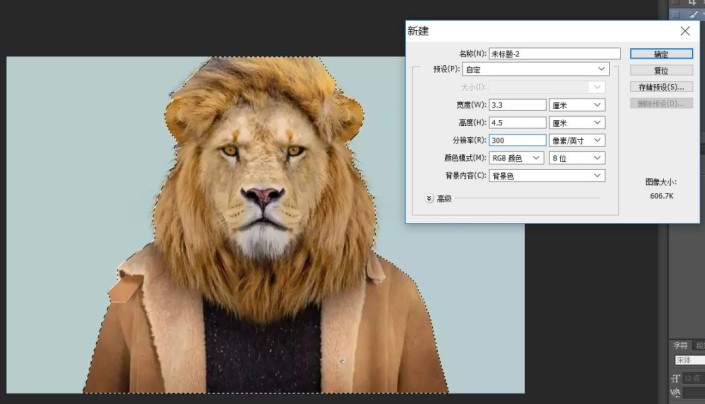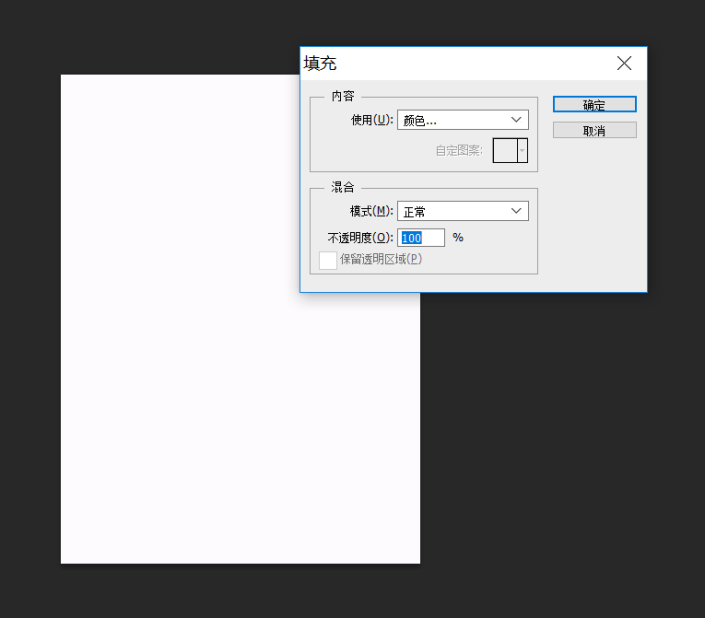证件照,快速给所需证件照更换颜色
来源:公众号
作者:祕技
学习:3995人次
要交蓝底证件照,而你只有白底的……这可咋整?一脸懵逼,又想拜托朋友帮忙,又想从网上找不掏钱的软件,结果最后中毒了不说证件照没有弄成,不慌,本篇教程就手把手教你给手头的证件照更换底色,学会这个保证你再不到处求人帮忙,一起跟着来学习一下吧,相信你很快就学会。
效果图:

操作步骤:
第一步
把证件照用PS打开,点击左边的“快速选择工具”
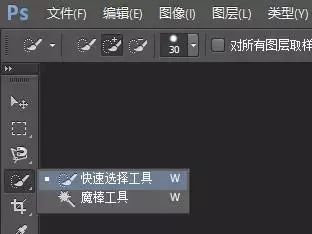
第二步
由下到上把任务框选出来,然后同时在键盘上按“Ctrl+C”复制被快速选择工具框选的图
第三步
同时在键盘按“Ctrl+N”新建一个图层(一寸照大小为2.5cm*3.5cm,两寸照为3.3cm*4.5cm)
第四步
同时在键盘上按“Shift+F5”填充自己想要的颜色
第五步
同时在键盘上按“Ctrl+V”复制抠出来的照片
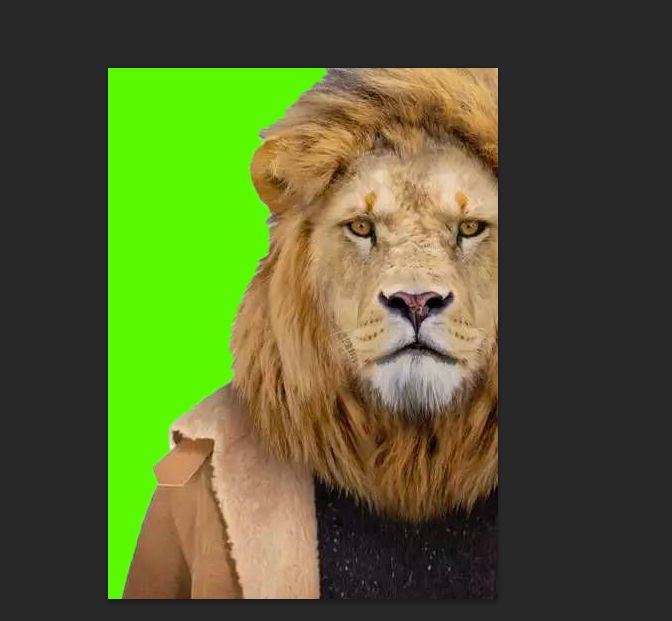
PS:如果觉得自己的头像太大,你还可以这样:
选中图像后,同时在键盘上按“Ctrl+T”即可调整图像大小(效果如图)

学习 · 提示
相关教程
关注大神微博加入>>
网友求助,请回答!
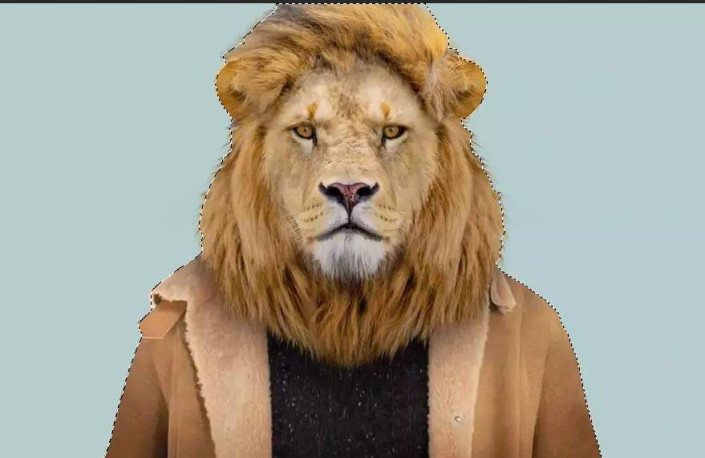 搜索公众号photoshop教程论坛,免费领取自学福利
搜索公众号photoshop教程论坛,免费领取自学福利